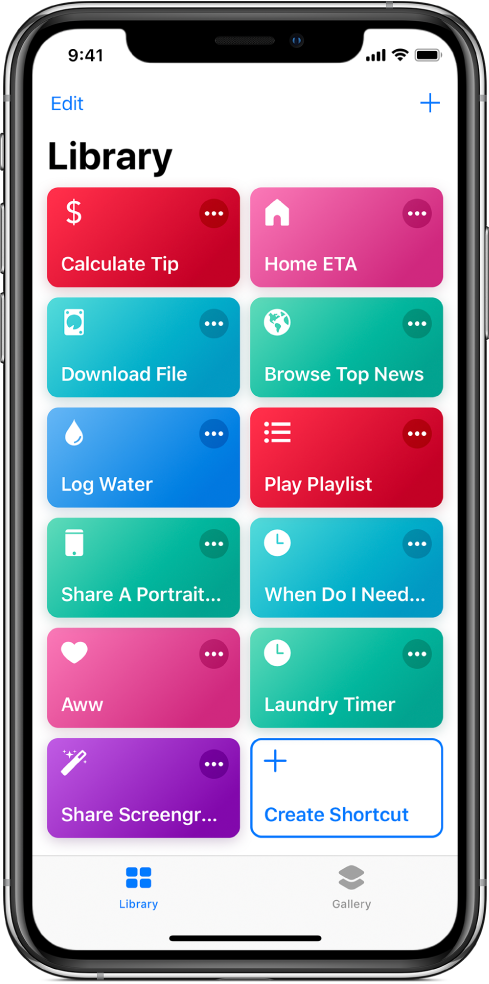ショートカットの概要
ショートカットとは
ショートカットを使うと、1 回タップするか Siri に頼むだけで、App での作業をすばやく完了できます。
「ショートカット」では、さまざまな処理を自動化できます。たとえば「カレンダー」で次のイベントの場所への経路を検索したり、テキストを App 間で移動したり、経費報告書を生成したりすることができます。
iOS デバイスの使用状況(App の使用状況やブラウザ、メール、メッセージの履歴など)に基づいて、Siri では、タップしてすばやく実行できる、簡単で便利なショートカットが提案されます。 Siri にショートカットを追加したら、Siri を呼び出してからショートカットのフレーズを言うだけで実行できます。
「ショートカット」App
Siri から提案された簡単なショートカットを実行するだけでなく、「ショートカット」App を使って作成済みまたはカスタムのショートカットを iOS デバイスに追加することもできます。 この App では、複数の App にまたがる複数のステップを結合して、強力なタスク自動化を作成できます。 App の「ギャラリー」からショートカットを追加するか、独自のショートカットを作成した後、App 内で、iOS の今日の表示から、iOS のホーム画面から、または Siri に頼んで、それらを実行できます。
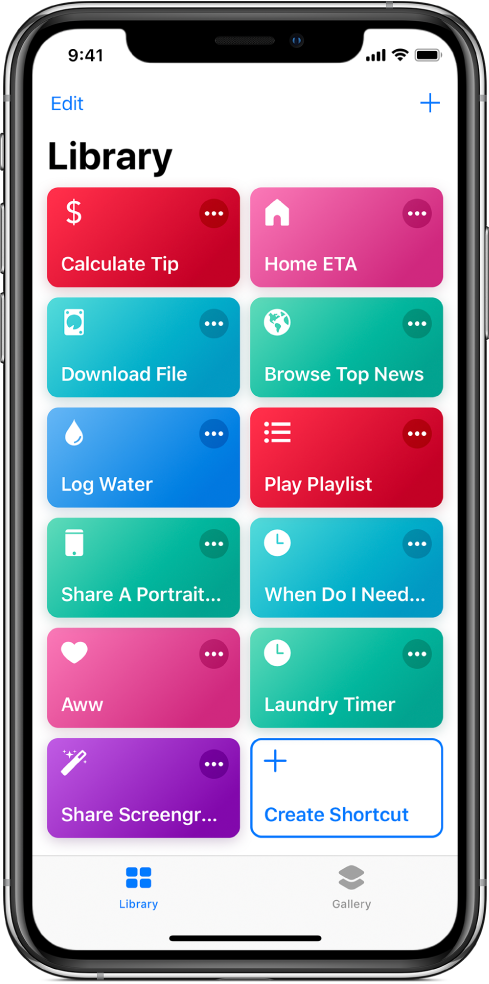
アクションとは
アクションはショートカットの構成要素です。各ショートカットは一連のアクションで構成され、各アクションは特定の機能を実行する単一ステップです。たとえば、アニメーション GIF を Twitter に投稿するショートカットには、3 つの連続するアクションが含まれる可能性があります:「最新の写真を取得」でデバイス上にある撮影済みの最新の写真を取得し、「GIF を作成」でそれらの写真を使ってアニメーション GIF を構築し、「ツイート」でその GIF を自分の Twitter アカウントに自動投稿します。
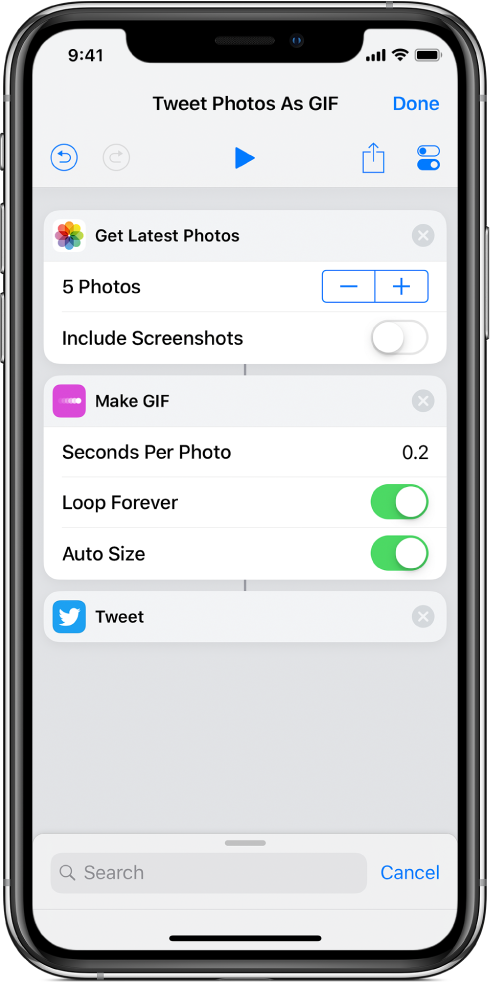
アクションは、デバイス上にある App の最高の機能を小さなパーツに分解したものです。300 以上のアクションには、ショートカットを構築するために連携させることができる多様なステップがあります。ショートカットに含める可能性のあるアクションの組み合わせの例を示します:
「最新の写真を取得」+「イメージをマスク」+「メッセージを送信」
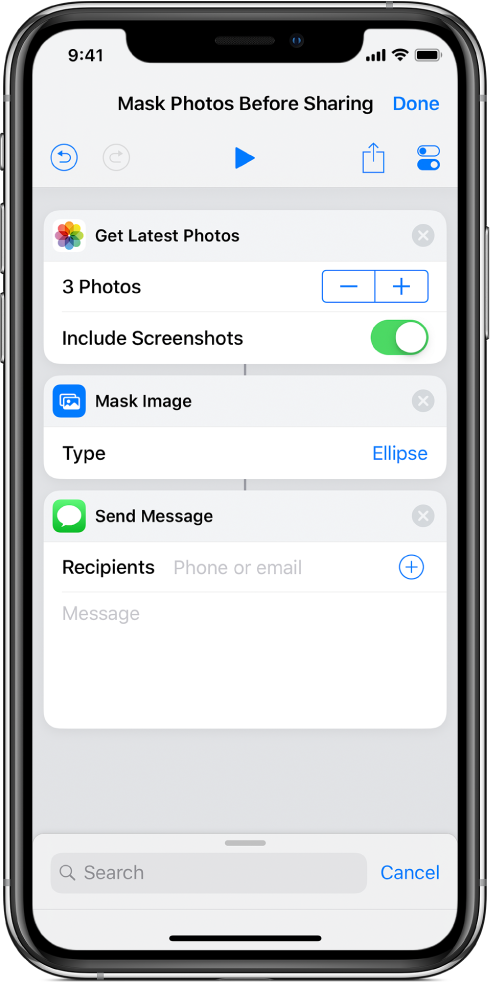
「もうすぐ行われるイベントを取得」+「入力からアドレスを取得」+「近くの店舗や企業を検索」+「“マップ”で表示」
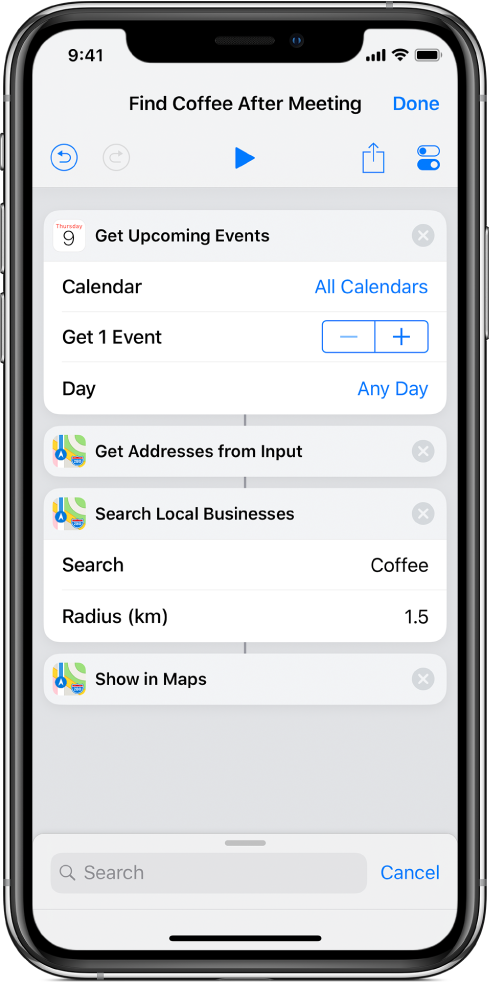
ショートカットを実行すると、各アクションは最初のアクションから最後のアクションへと順番に実行されます。個々のタスクを実行するアクションを特定の方法で並べることで、各ステップの進行に合わせたショートカットの動作を定義できます。アクションはショートカットの中心的な構成要素です。そのため、選択するアクションとその順序はニーズに合わせてショートカットを作成するうえで重要になります。
ショートカットが保存されている場所
作成したり「ギャラリー」から選択したりしたショートカットは、App の「ライブラリ」セクションに保存されます。これらのショートカットは、iPhone や iPad でいつでも使用できるようになっています。
各ショートカットは、タイトル、アイコン、カラーで識別される角丸の四角形で表されます。ショートカットを 1 回タップすると実行し、![]() をタップすると内包されているアクションを表示します。
をタップすると内包されているアクションを表示します。